在 iOS 上新增、編輯和刪除 PDF 中的浮水印
現在,浮水印被認為是防止複製的重要手段,有了它,您可以保護您的 PDF 文檔,清楚地識別其來源並防止任何濫用。也就是說,如果您想在 iOS 上新增、編輯或刪除浮水印,UPDF 可以滿足您的需求!深入了解如何操作!
1. 建立並新增浮水印
啟動 iOS 版 UPDF 並切換到編輯模式。在底部工具列中,選擇浮水印圖示(左側第四個)以顯示浮水印選項。
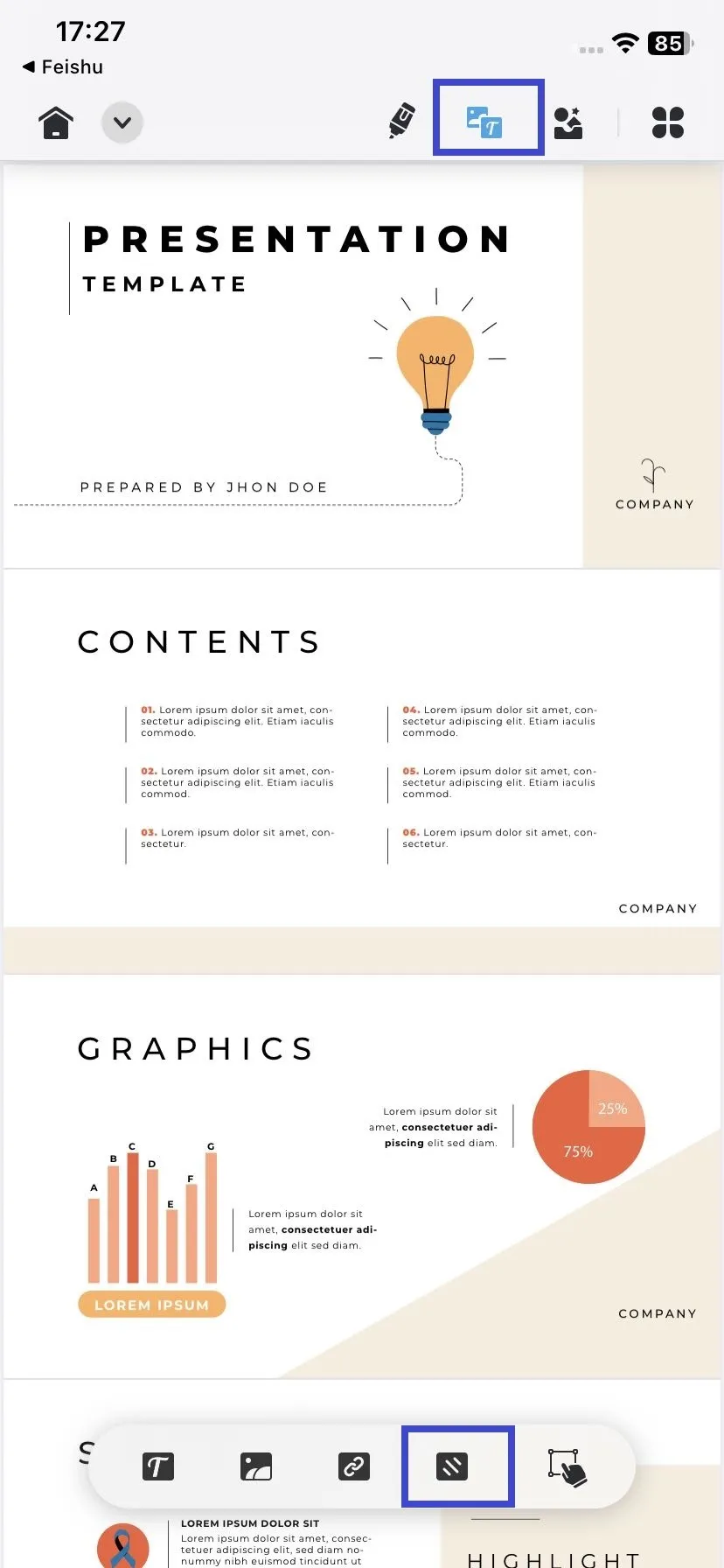
您可以在此處新增浮水印或編輯先前新增的浮水印。
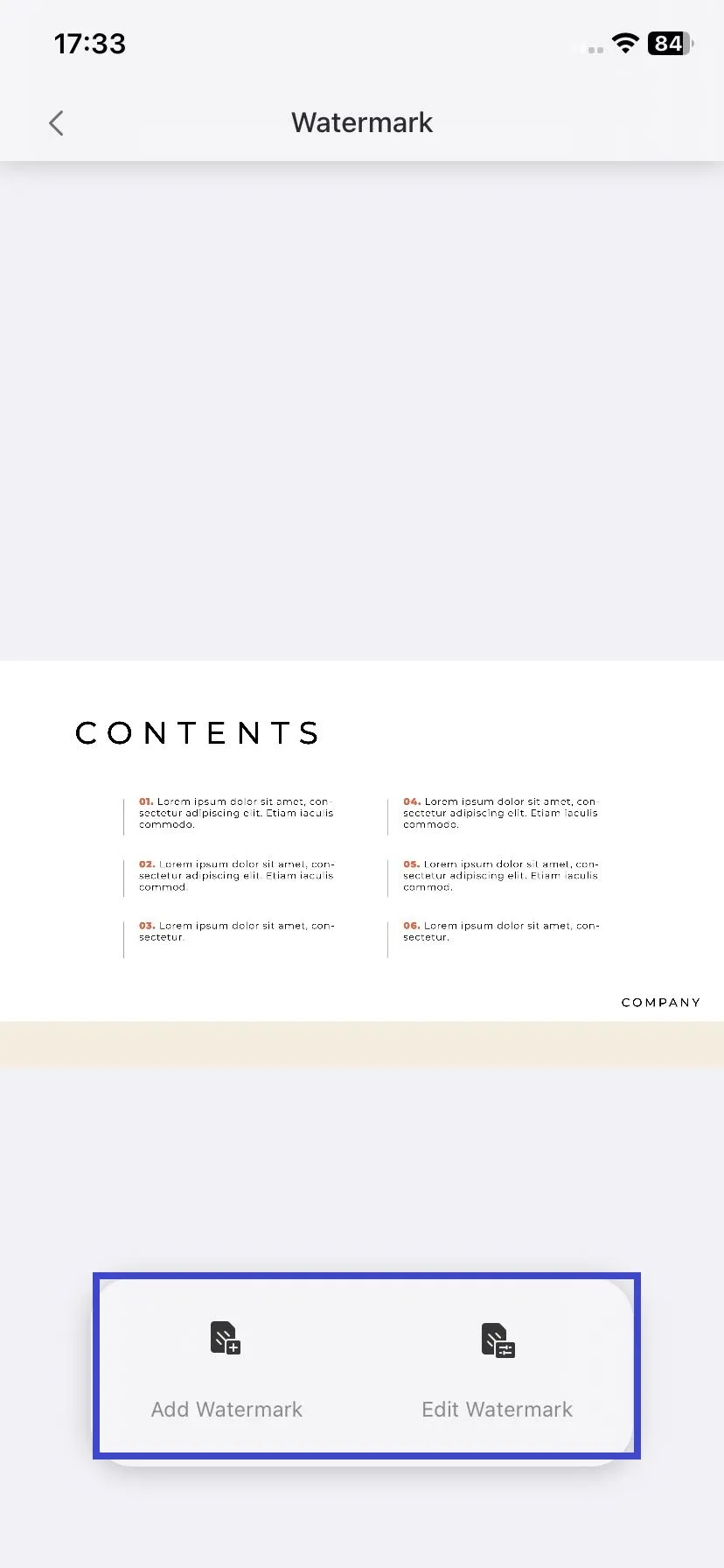
要新增浮水印,只需點擊「新增浮水印」按鈕,UPDF 將提供兩個用於新增浮水印的選項:
- 您可以新增文字浮水印:在內容欄位中輸入要設定為浮水印的所需文字。
- 或將本機文件設為浮水印:如果選擇此選項,您可以從圖庫中選擇任何照片或從 iCloud Drive 中選擇文件,以在「內容」欄位中設定為浮水印。
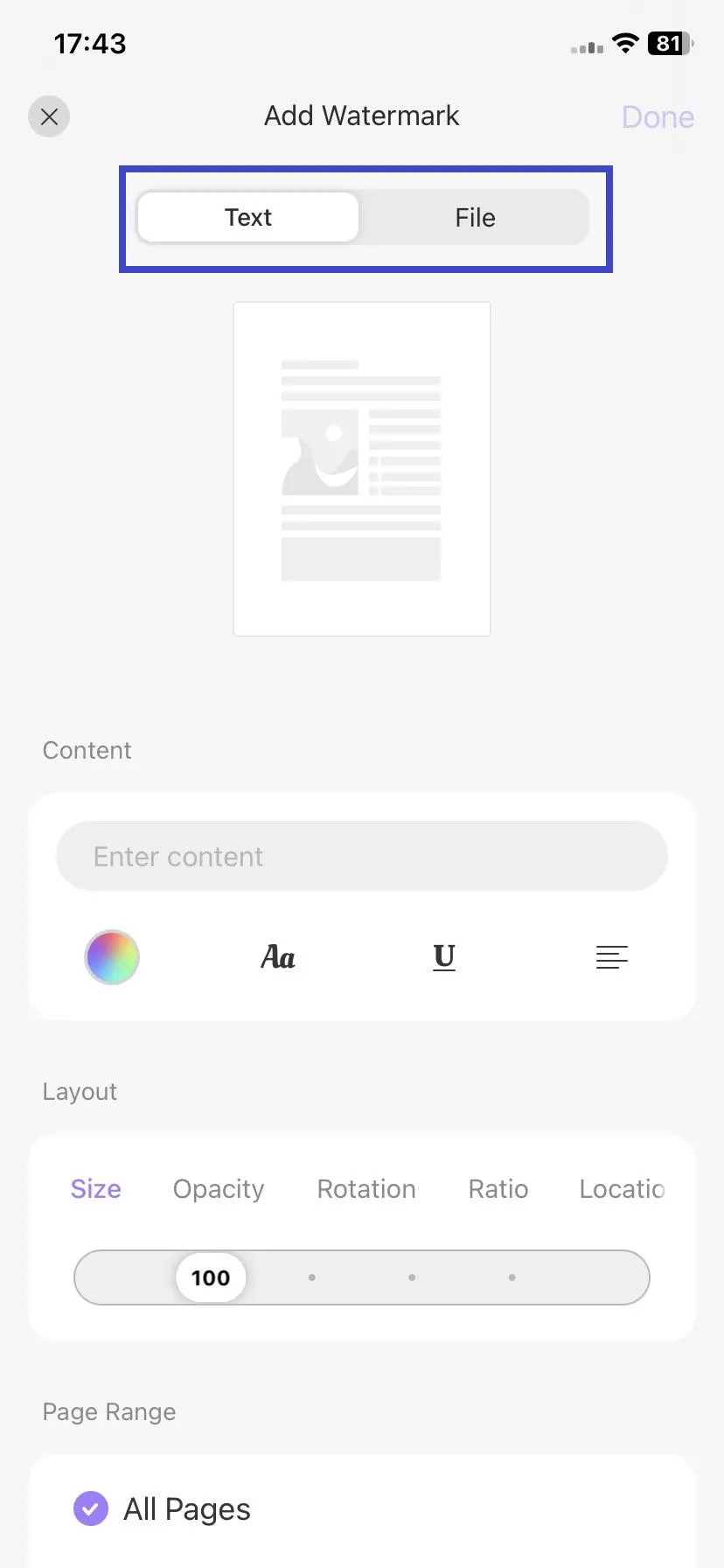
選擇上述任意選項,然後自訂佈局選項:
- 大小:調整浮水印大小,範圍為 1 到 500。
- 不透明度:將浮水印不透明度從 0% 更改為 100%。
- 旋轉:選擇您喜歡的浮水印方向,有四個選項可供選擇。
- 比率:選擇 0 到 250 之間的比率。
- 位置:設定要將浮水印放置在頁面頂部或頁面後面的位置。
然後,選擇是否要在所有頁面、自訂或目前頁面上使用相同的浮水印。
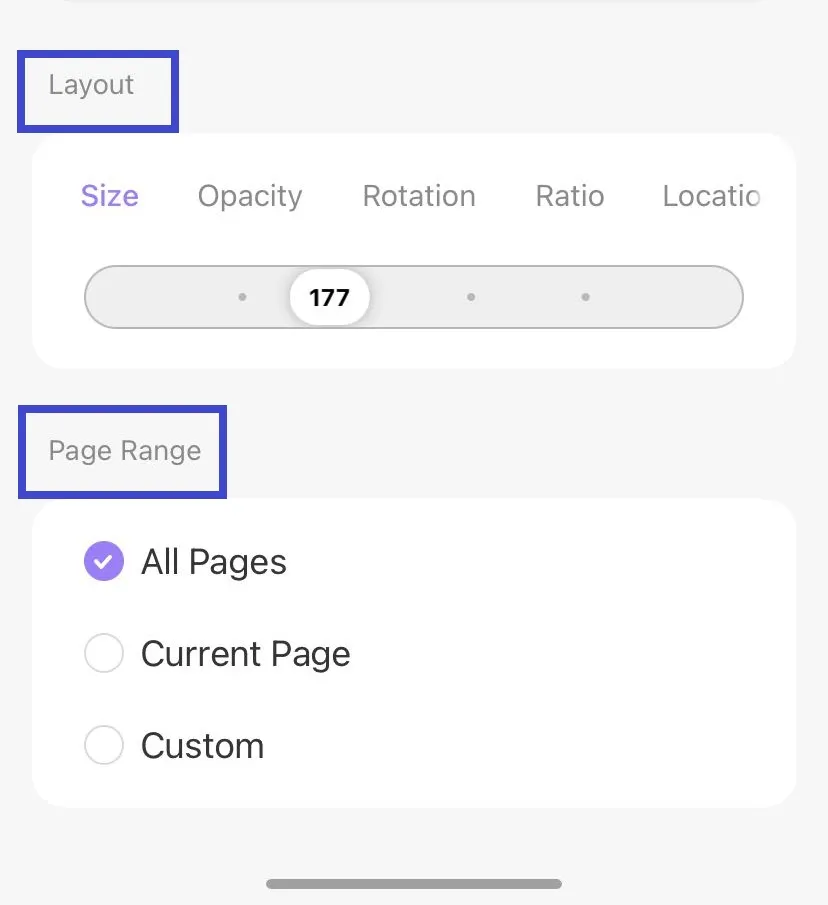
完成所有設定後,點擊螢幕右上角的「完成」以套用您建立的浮水印。之後不要忘記儲存文件。
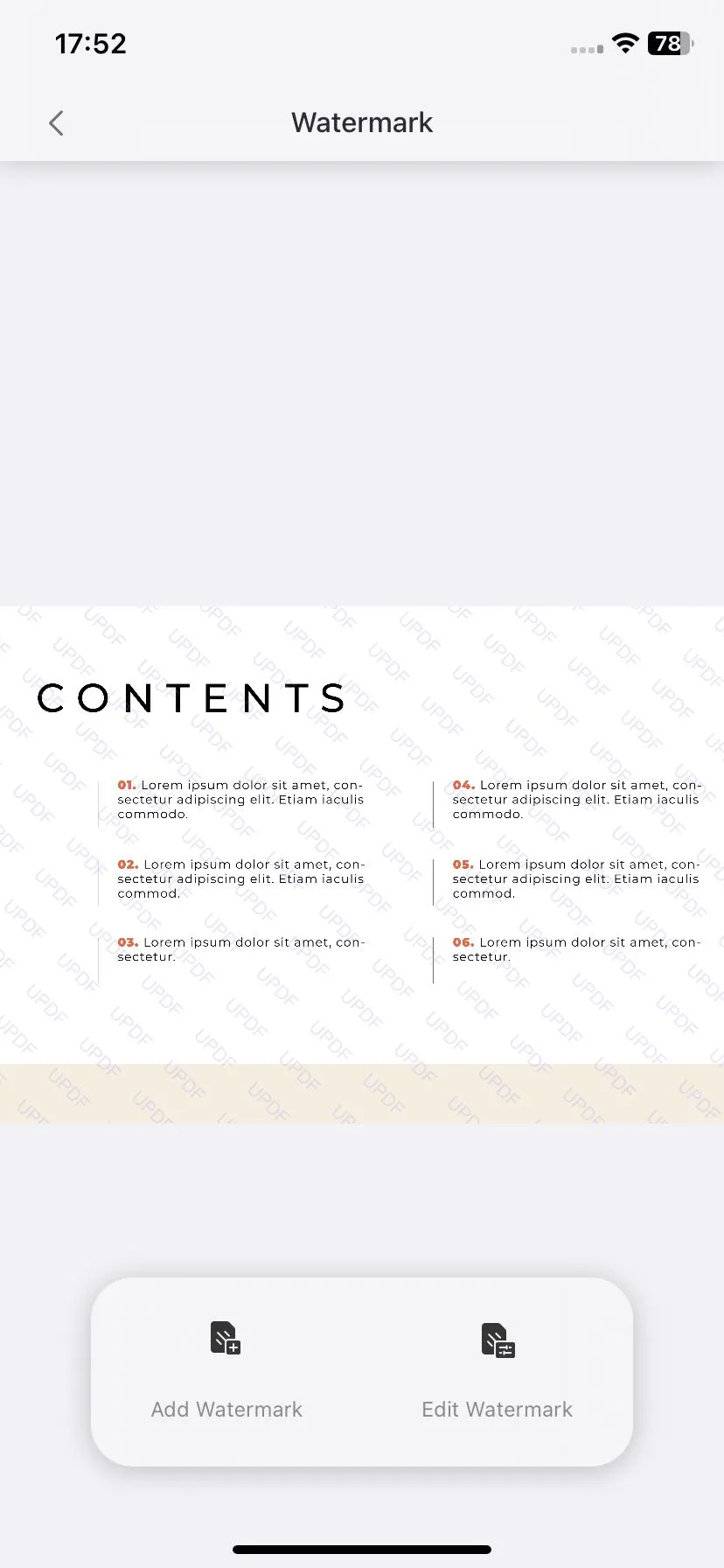
2. 編輯、刪除、新增收藏
成功建立浮水印後,如果您想要繼續編輯、刪除或將其新增至收藏夾,可以選擇「編輯浮水印」選項並點擊三點圖示。這三個選項將出現在那裡。
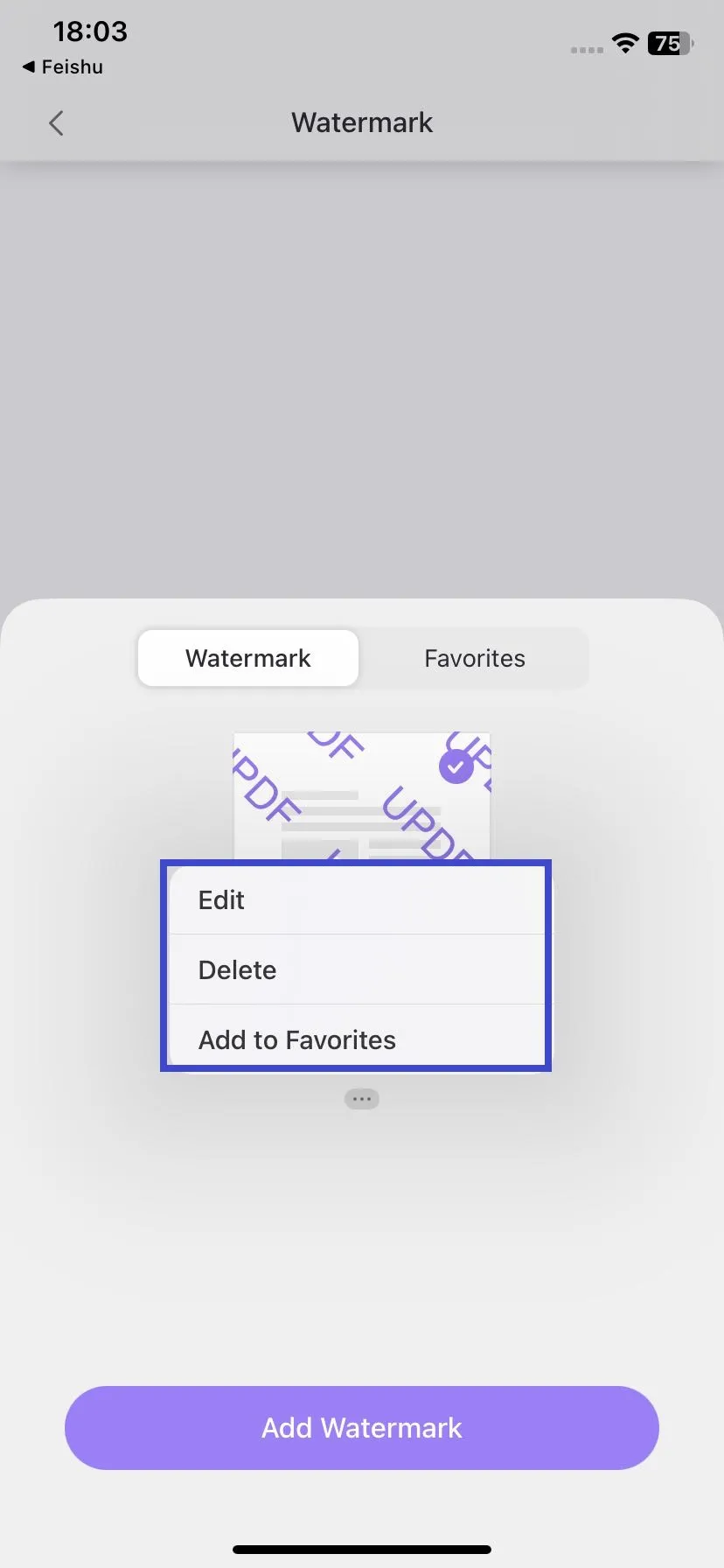
3.去除浮水印
如果您已使用 UPDF 將浮水印新增至 PDF 並且不再需要它,則可以按照以下步驟將其刪除:
- 進入編輯模式並點選浮水印圖示。
- 選擇“編輯浮水印”。
- 取消選擇浮水印,這將從 PDF 中刪除新增的浮水印。
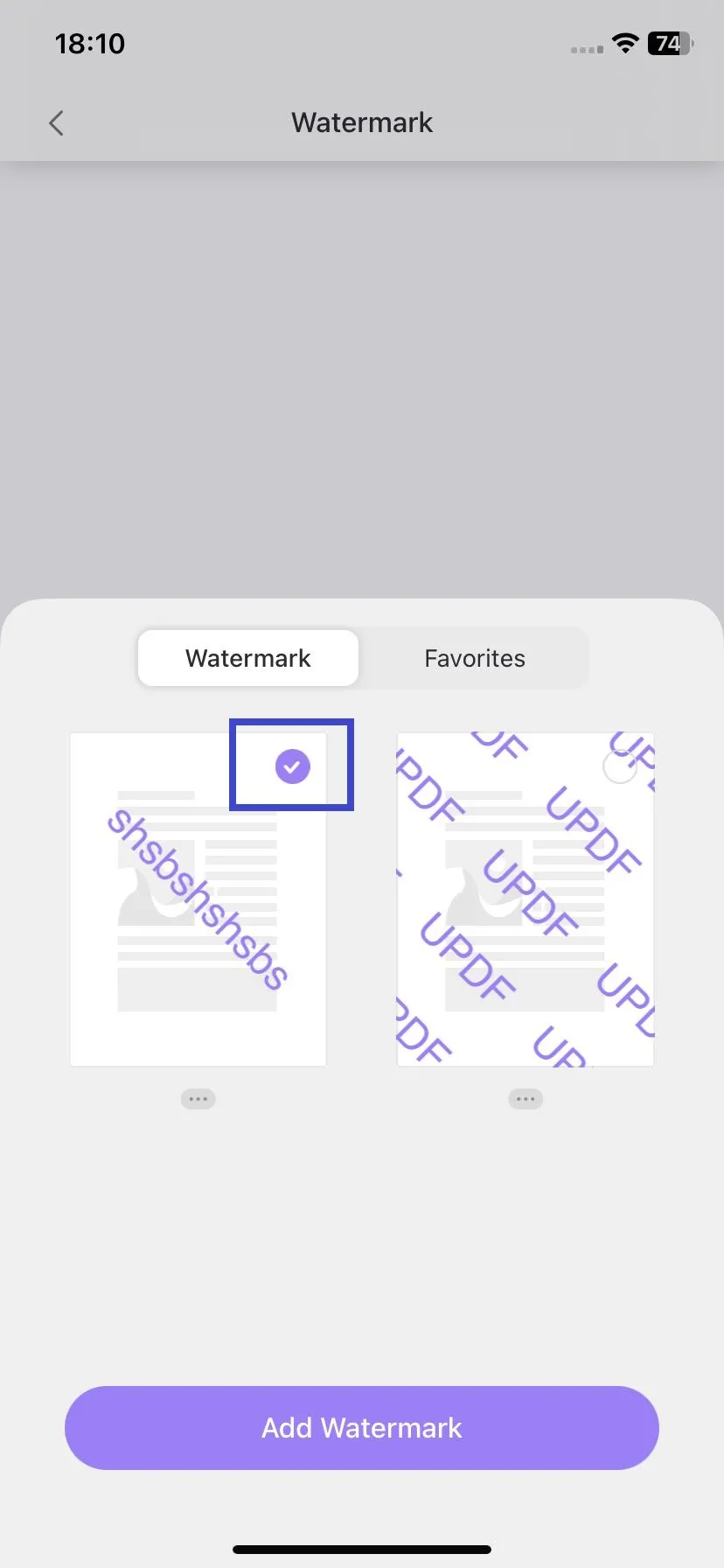
Windows • macOS • iOS • Android 100% 安全性
 UPDF
UPDF
 Windows
Windows Mac
Mac iPhone/iPad
iPhone/iPad Android
Android UPDF AI 在線
UPDF AI 在線 UPDF 數位簽名
UPDF 數位簽名 PDF 閱讀器
PDF 閱讀器 PDF 文件註釋
PDF 文件註釋 PDF 編輯器
PDF 編輯器 PDF 格式轉換
PDF 格式轉換 建立 PDF
建立 PDF 壓縮 PDF
壓縮 PDF PDF 頁面管理
PDF 頁面管理 合併 PDF
合併 PDF 拆分 PDF
拆分 PDF 裁剪 PDF
裁剪 PDF 刪除頁面
刪除頁面 旋轉頁面
旋轉頁面 PDF 簽名
PDF 簽名 PDF 表單
PDF 表單 PDF 文件對比
PDF 文件對比 PDF 加密
PDF 加密 列印 PDF
列印 PDF 批量處理
批量處理 OCR
OCR UPDF Cloud
UPDF Cloud 關於 UPDF AI
關於 UPDF AI UPDF AI解決方案
UPDF AI解決方案  AI使用者指南
AI使用者指南 UPDF AI常見問題解答
UPDF AI常見問題解答 總結 PDF
總結 PDF 翻譯 PDF
翻譯 PDF 解釋 PDF
解釋 PDF 與 PDF 對話
與 PDF 對話 與圖像對話
與圖像對話 PDF 轉心智圖
PDF 轉心智圖 與 AI 聊天
與 AI 聊天 PDF 轉成 Word
PDF 轉成 Word PDF 轉成 Excel
PDF 轉成 Excel PDF 轉成 PPT
PDF 轉成 PPT 使用者指南
使用者指南 技術規格
技術規格 產品更新日誌
產品更新日誌 常見問題
常見問題 使用技巧
使用技巧 部落格
部落格 UPDF 評論
UPDF 評論 下載中心
下載中心 聯絡我們
聯絡我們